Para acceder a los datos de Search Console, debe estar autenticado y autorizado. Para ello, tendrá que crear un proyecto en la carpeta desarrollador de consolas en Google y obtenga su ID de cliente y su secreto de cliente.
Siga esta guía paso a paso para evitar errores.
Si ya tienes un proyecto de API de Google, recuerda activar el servicio Search Console.
Procedimiento guiado
- Accede a la consola para desarrolladores de Google
Puede crear un proyecto Google de forma gratuita accediendo a la página desarrollador de consolas.
- Haga clic en Seleccione un proyecto ➝ Nuevo proyecto ➝ Nuevo proyecto botón Cree.
Utiliza un proyecto existente o crea uno nuevo.
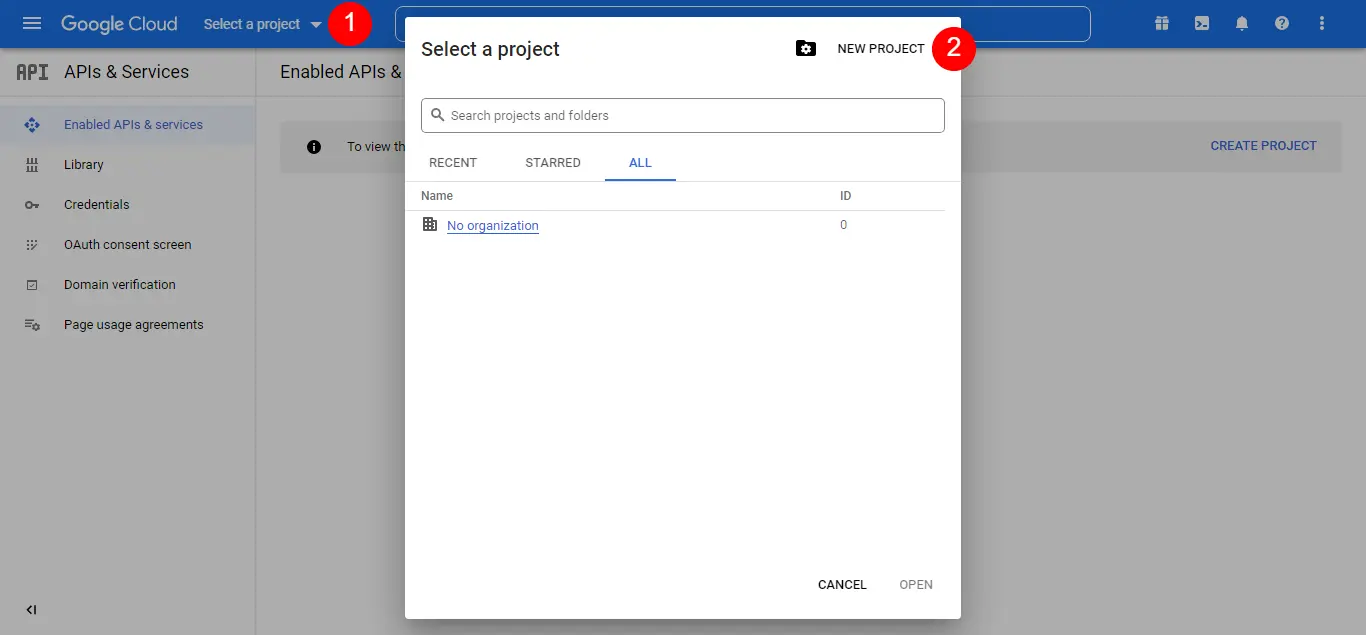
- Introduzca el nombre del proyecto ➝ pulse el botón Cree
Introduzca un nombre que le ayude a identificar fácilmente su proyecto. También puede utilizar el nombre de su sitio web.

- Haga clic en la pantalla de consentimiento OAuth en el menú de la izquierda ➝ elija Tipo de usuario ➝ haga clic en el botón Crear

- Añada el nombre de la aplicación ➝ el correo electrónico de asistencia ➝ el dominio autorizado ➝ la información de contenido del desarrollador ➝ haga clic en el botón Guardar y continuar
Este paso te permite establecer algunos datos básicos de tu app que se mostrarán en la pantalla de consentimiento. El paso más importante es la URL autorizada. Introduce tu sitio web correctamente.
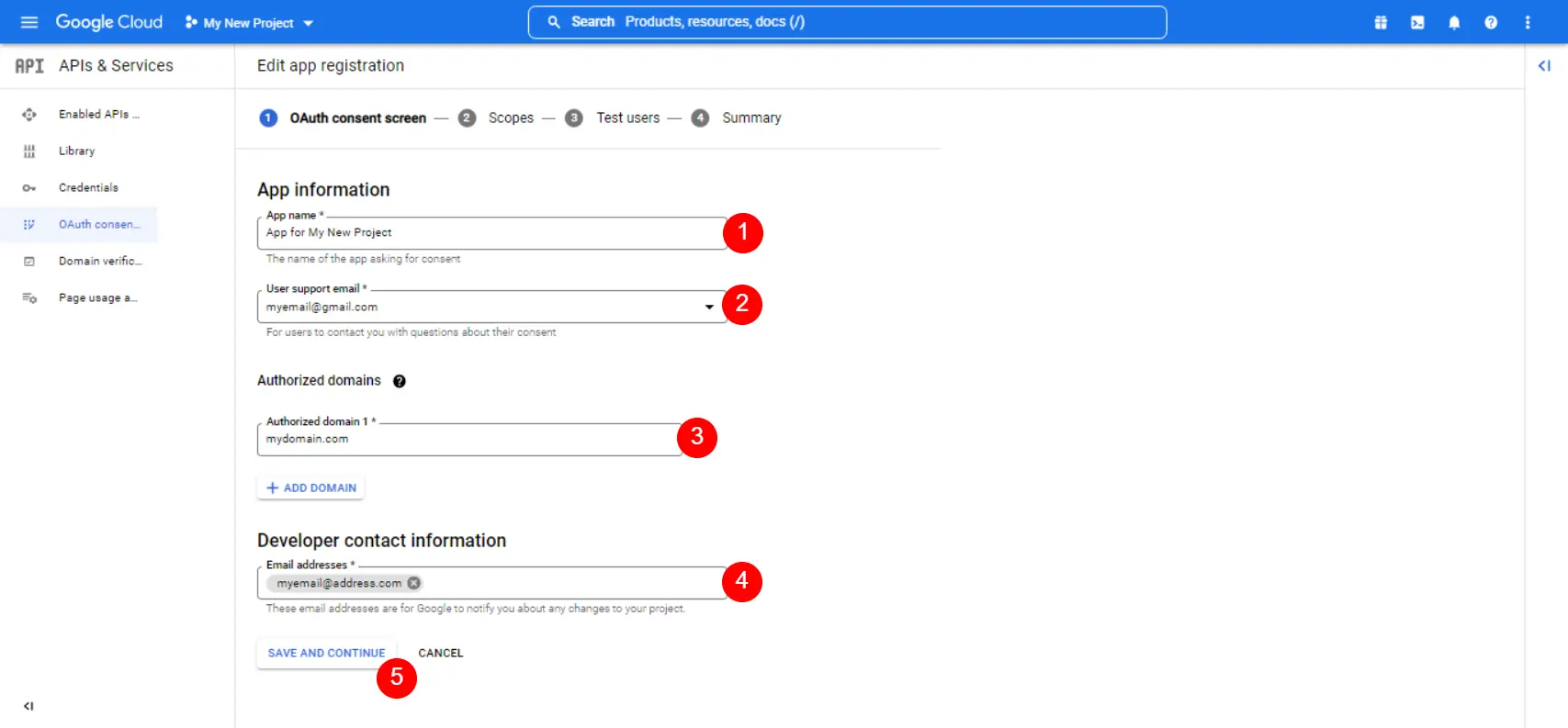
- Complete los 4 pasos de la pantalla de consentimiento OAuth ➝ haga clic en el botón Volver al panel de control

- Vaya a Credenciales ➝ haga clic en Crear credenciales ➝ seleccione ID de cliente OAuth en la lista desplegable

- Abra la lista desplegable Tipo de aplicación ➝ seleccione Aplicación web ➝ introduzca el nombre de su cliente OAuth 2.0

- En URI de redireccionamiento de JavaScript autorizadas, introduzca la URL de la página a la que desea redirigir a los usuarios tras la autenticación con Google ➝ haga clic en el botón Crear
Tenga cuidado de introducir correctamente la url de redirección en ambos campos

- Copiar ID de cliente y secreto de cliente
Copie los datos que aparecen en pantalla e introdúzcalos en la configuración del plugin.
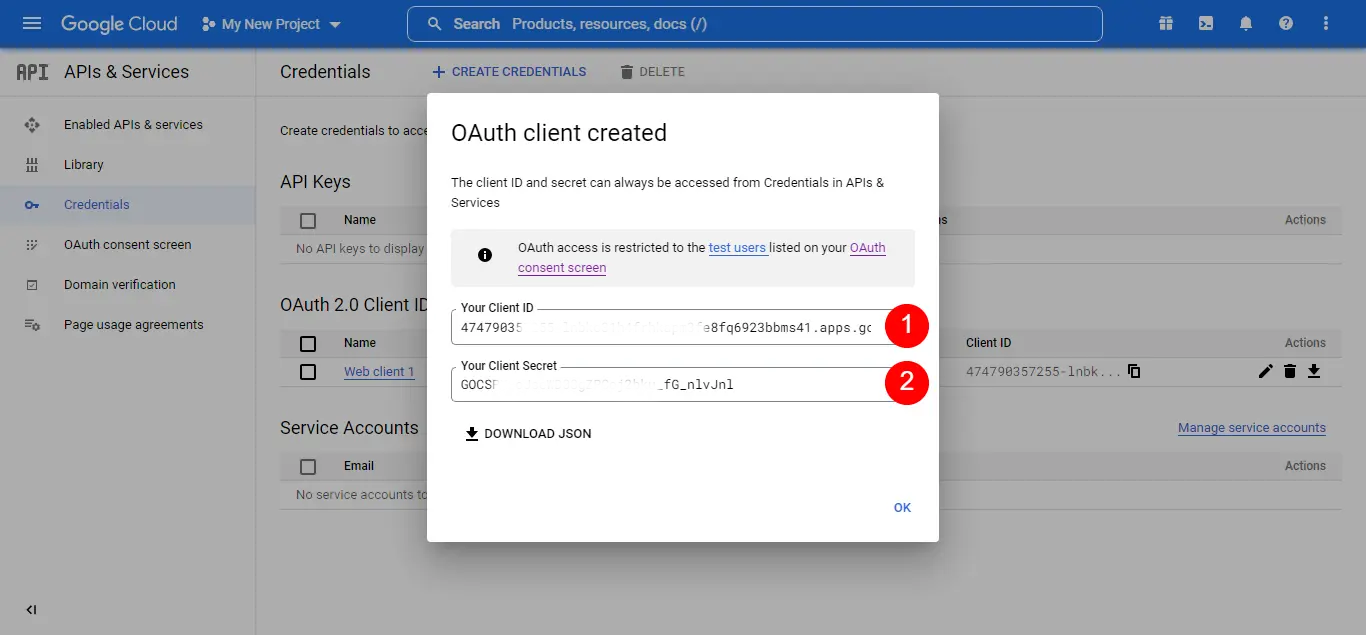
- Vaya a API y servicios habilitados y habilite Search Console
Busque en el cuadro superior Search Console y active el servicio asociado.
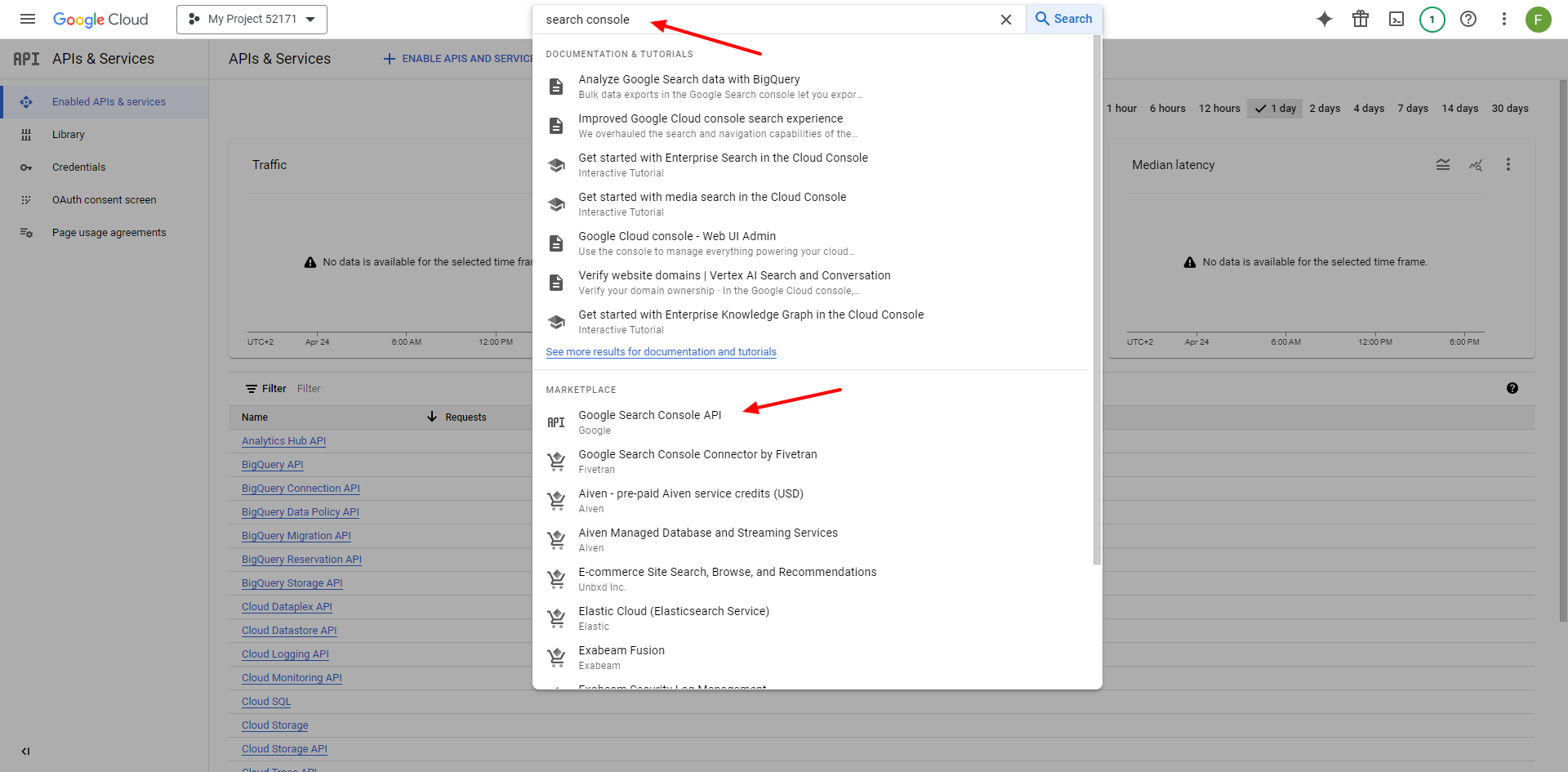
Publicación
Por defecto, el proyecto estará en estado de publicación "Probando".
Esto significa que verás una advertencia cuando quieras autorizar al plugin a tener acceso a tu cuenta de Google (pero como sólo tienes que hacerlo una vez, no es un problema).
Pero también significa que estas autorizaciones caducarán cada 1 ó 2 semanas. Para garantizar que esto no ocurra, es importante establecer el estado de publicación en "Producción". Esto requerirá la verificación por parte de Google.
